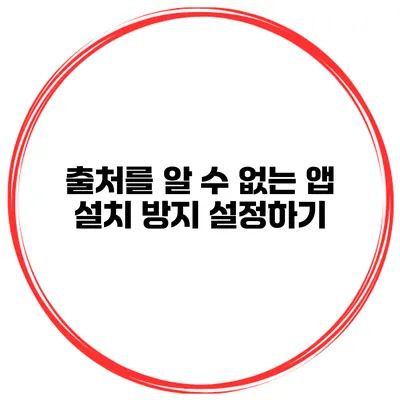출처를 알 수 없는 앱 설치 방지 설정하기
스마트폰을 사용할 때 출처를 알 수 없는 앱 설치에 대한 경각심을 가져야 합니다. 많은 사용자들이 흔히들 겪는 문제지만, 그 심각성을 간과하고 지나칠 수 있어요. 오늘은 출처를 알 수 없는 앱을 설치하지 않도록 설정하는 방법에 대해 알아보겠습니다.
✅ 갤럭시와 아이폰의 위치 정보 설정 방법을 자세히 알아보세요.
출처를 알 수 없는 앱이란?
출처를 알 수 없는 앱은 공식 앱 스토어(구글 플레이 스토어, 애플 앱 스토어 등) 외부에서 다운로드한 앱을 의미해요. 이 앱들은 보안이 취약할 수 있고, 악성 코드가 포함되어 있는 경우가 많습니다.
악성 앱의 위험성
악성 앱을 설치할 경우 다음과 같은 위험이 있어요:
- 개인 정보 유출: 사용자 전화번호, 주소, 카메라 및 마이크 접근 등
- 금전적 손실: 해킹을 통해 금융 정보가 탈취될 가능성
- 디바이스 손상: 바이러스나 악성 코드로 인해 스마트폰이 고장날 수 있어요.
✅ 마이크로소프트 계정의 보안을 강화하는 방법을 알아보세요.
출처를 알 수 없는 앱 설치 방지 설정하기
안드로이드와 iOS 스마트폰에서는 출처를 알 수 없는 앱의 설치를 막는 기능이 제공됩니다. 아래는 각각의 방법을 자세히 설명할게요.
안드로이드 설정 방법
-
설정 앱 열기
먼저 스마트폰의 설정 앱을 엽니다. -
앱 및 알림 선택
‘앱 및 알림’ 옵션을 선택해줍니다. -
특수 앱 접근 선택
‘고급’ 옵션을 클릭하여 ‘특수 앱 접근’을 선택합니다. -
출처 알 수 없는 앱 선택
‘출처 알 수 없는 앱’을 선택한 뒤, 개별 앱을 선택하여 ‘허용’ 또는 ‘차단’ 설정을 조정할 수 있어요.
iOS 설정 방법
-
설정 앱 열기
iPhone의 설정 앱을 엽니다. -
일반 선택
‘일반’을 선택한 후, ‘프로파일’ 또는 ‘프로파일 및 기기 관리’를 선택해요. -
신뢰할 수 있는 앱 확인
설치된 프로파일을 확인하고 필요하지 않은 경우 삭제하거나 신뢰할 수 있는 앱만 남겨둡니다. 기본적으로, iOS는 출처를 알 수 없는 앱 설치를 허용하지 않아요.
✅ 파이어폭스를 안전하게 업데이트하는 방법을 알아보세요.
설정 후 주의 사항
- 앱 권한 확인: 설치한 모든 앱의 권한을 확인하여 필요 없는 권한을 차단해야 해요.
- 정기적인 보안 점검: 정기적으로 보안 점검을 실시하여 이상 징후가 없는지 확인하는 것이 좋습니다.
- 백업 및 복구 계획 수립: 중요한 데이터는 꼭 백업해 두세요. 앱 설치 후 문제가 발생할 경우 데이터 손실을 방지할 수 있어요.
| 항목 | 안드로이드 설정 | iOS 설정 |
|---|---|---|
| 설정 진입 | 설정 앱 → 앱 및 알림 | 설정 앱 → 일반 |
| 특수 앱 접근 | 특수 앱 접근 선택 | 프로파일 또는 기기 관리 선택 |
| 앱 설치 허용 | 출처 알 수 없는 앱 차단 | 신뢰할 수 있는 앱만 남김 |
마무리
출처를 알 수 없는 앱의 설치를 방지하는 것은 디지털 시대에 중요한 의무입니다. 이렇게 설정해 두는 것만으로도 스마트폰을 보다 안전하게 사용할 수 있어요. 이제 여러분의 스마트폰 보안을 한층 높여보세요!
안전하고 현명한 스마트폰 사용을 통해, 더 이상 출처를 알 수 없는 앱으로 인한 피해를 겪지 않도록 하세요. 여러분의 디지털 삶을 지키는 것, 매우 중요하답니다!
자주 묻는 질문 Q&A
Q1: 출처를 알 수 없는 앱이란 무엇인가요?
A1: 출처를 알 수 없는 앱은 공식 앱 스토어 외부에서 다운로드한 앱을 의미하며, 보안이 취약할 수 있습니다.
Q2: 출처를 알 수 없는 앱 설치를 막으려면 어떻게 설정하나요?
A2: 안드로이드에서는 설정 앱에서 ‘앱 및 알림’ → ‘특수 앱 접근’ → ‘출처 알 수 없는 앱’을 차단하여 설정할 수 있습니다. iOS에서는 ‘일반’ → ‘프로파일’을 통해 신뢰할 수 있는 앱만 남길 수 있습니다.
Q3: 출처를 알 수 없는 앱 설치 후 주의해야 할 점은 무엇인가요?
A3: 설치한 앱의 권한을 확인하고, 정기적인 보안 점검 및 데이터 백업을 실시하는 것이 중요합니다.